用PS制作咖啡厅欠曝人像后期修图
发布时间:暂无
1.打开【PS】,打开图片,【Ctrl+J】复制图层,选择【滤镜】-【Camera Raw 滤镜】,【色温】-9,【色调】+5,【曝光】+2.15,【对比度】+8,【高光】-53,【阴影】+49,【黑色】-5。
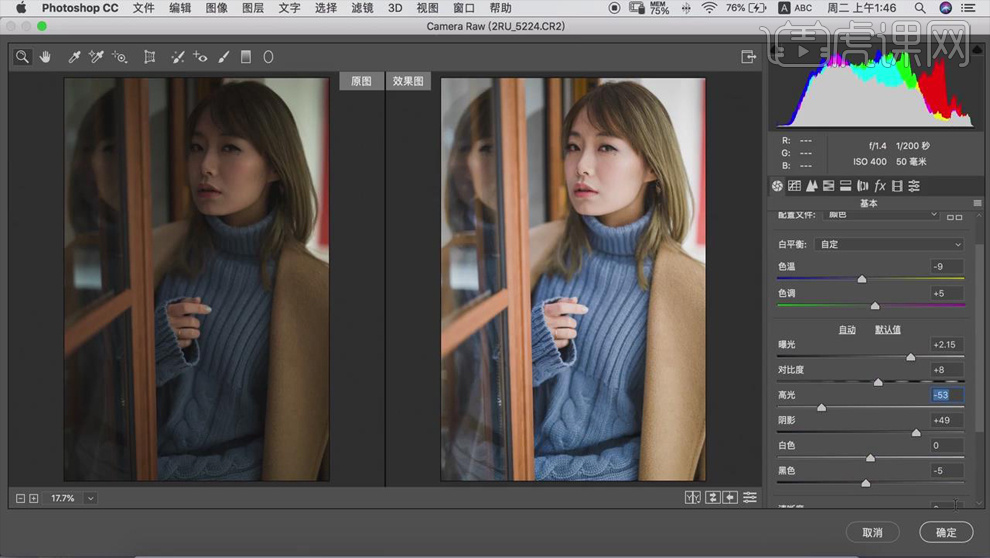
2.【HSL调整】:【色相】部分【红色】+8,【橙色】+14;【明亮度】部分【红色】+4,【橙色】+5;【饱和度】部分【绿色】-100,【浅绿色】-100。
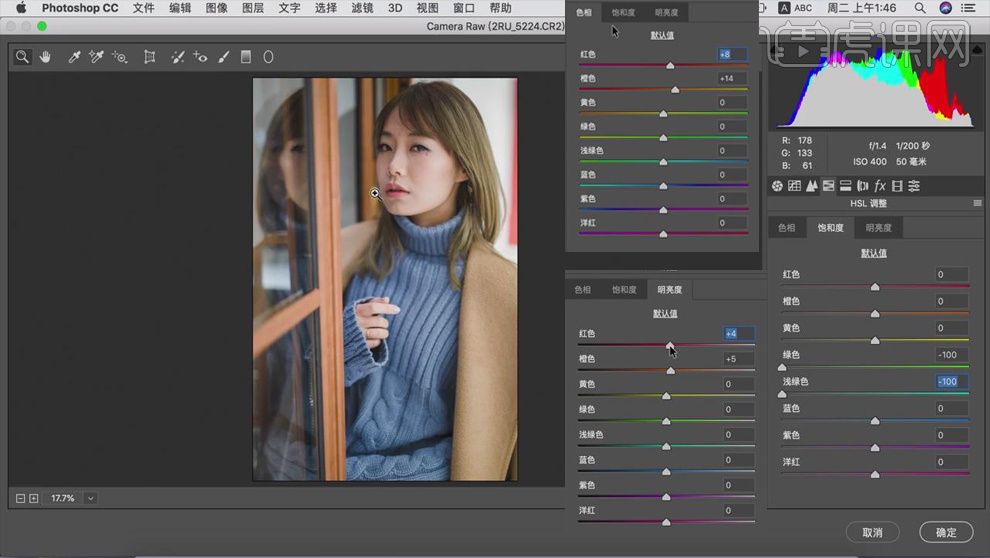
3.新建【曲线】,提亮如图,【Ctrl+I】蒙版反向,使用白色【画笔工具】涂抹需要提亮的部分。
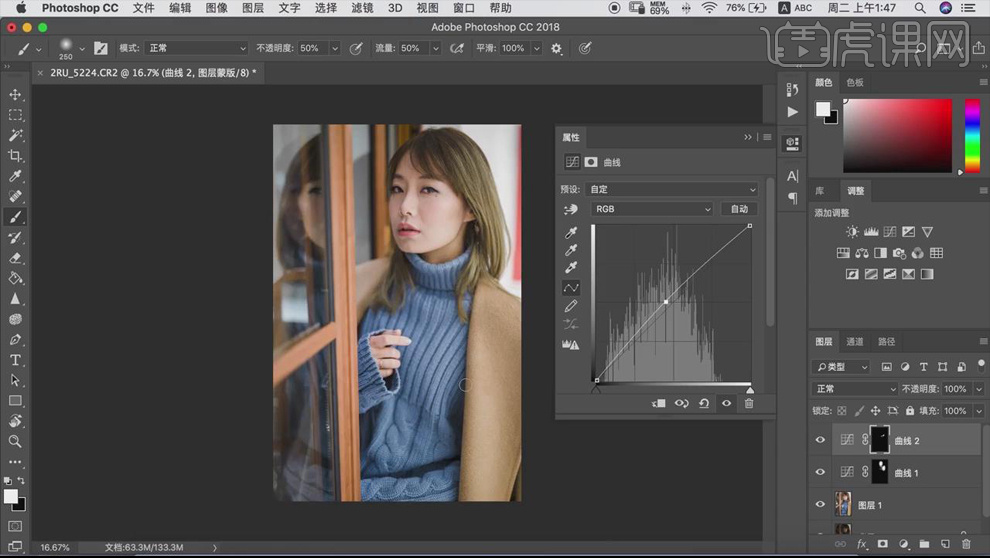
4.使用【套索工具】把脸和比较正面的部分圈起来,【Shift+F6】【羽化】300像素。
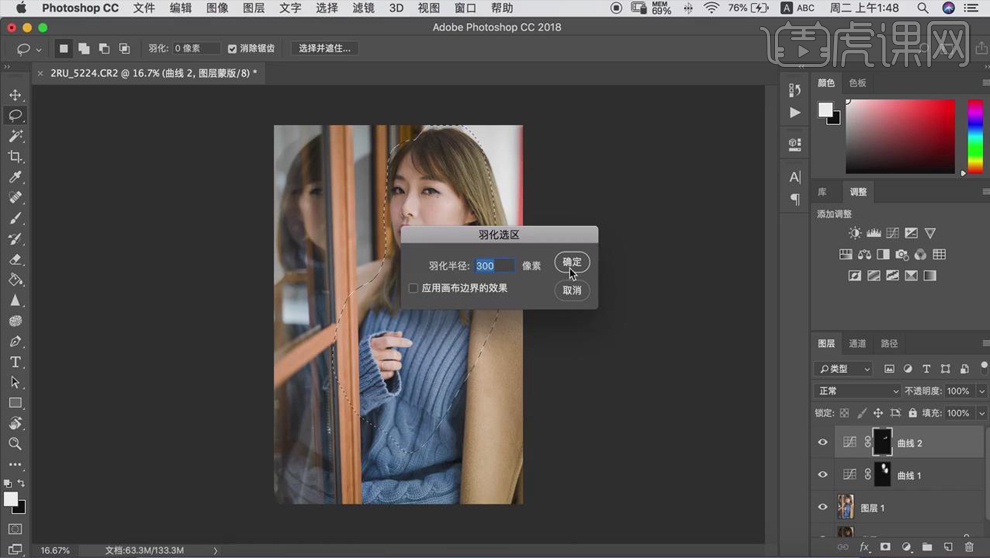
5.【Ctrl+Shift+I】选区反向,添加【曲线】,压暗曲线将环境压暗,具体如图所示。
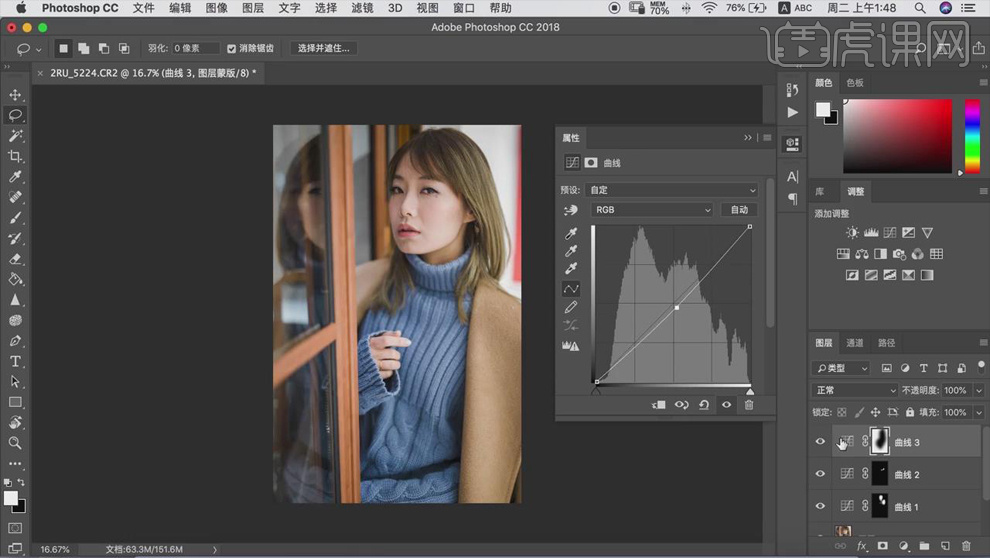
6.【Ctrl+Shift+Alt+E】盖印图层,选择【滤镜】-【液化】,根据人物脸型进行液化处理。
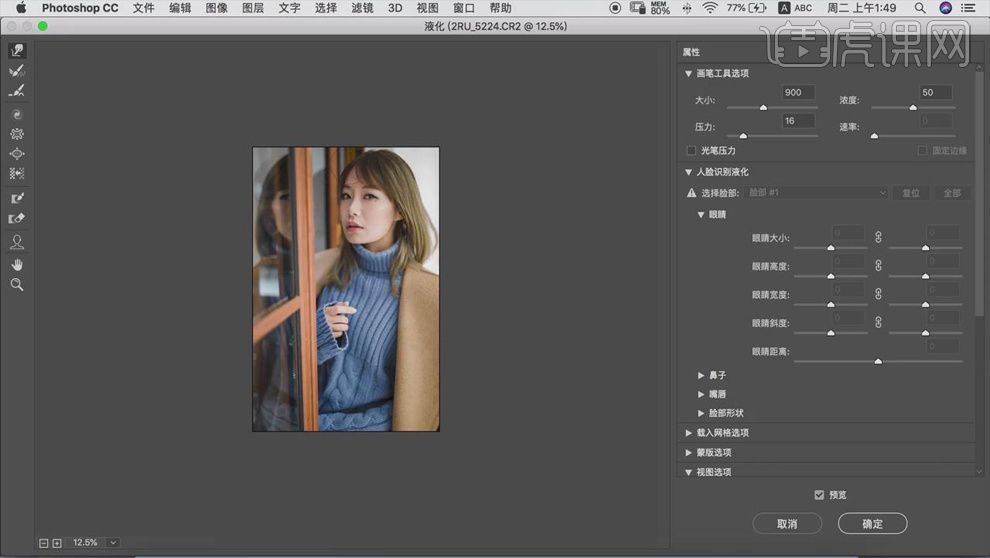
7.盖印图层,使用【修复画笔工具】按住【Alt】键吸取好的皮肤部分,涂抹再需要修改的皮肤部分。
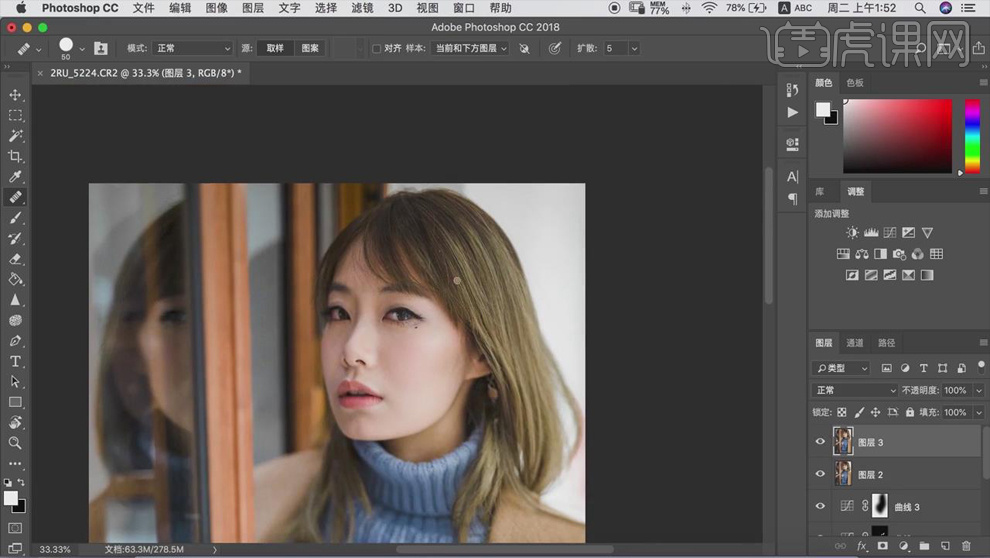
8.盖印图层,选择【色相/饱和度】,【红色】部分,提高【明度】,降低【饱和度】,去掉眼球上的红血丝。
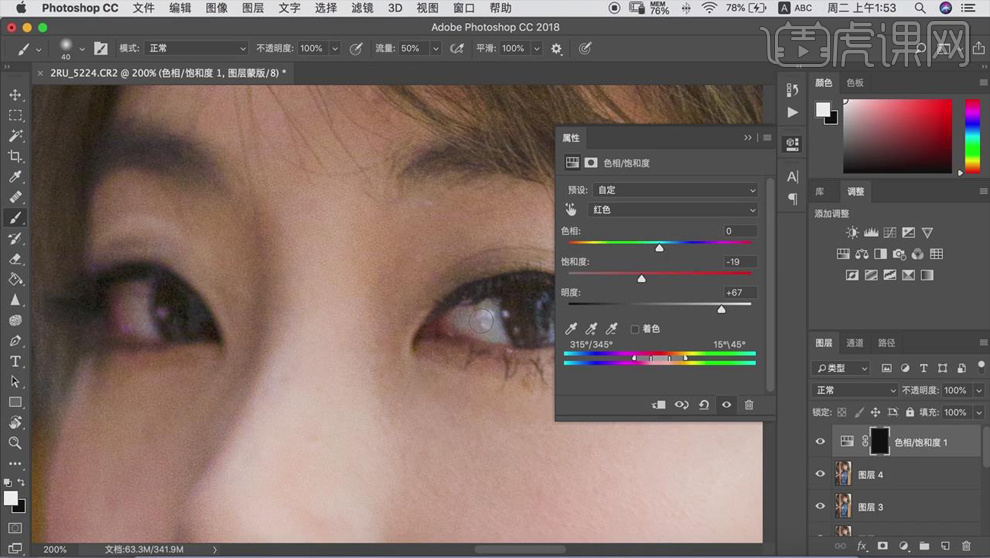
9.【Ctrl+I】蒙版反向,使用【画笔工具】涂抹眼球部分。
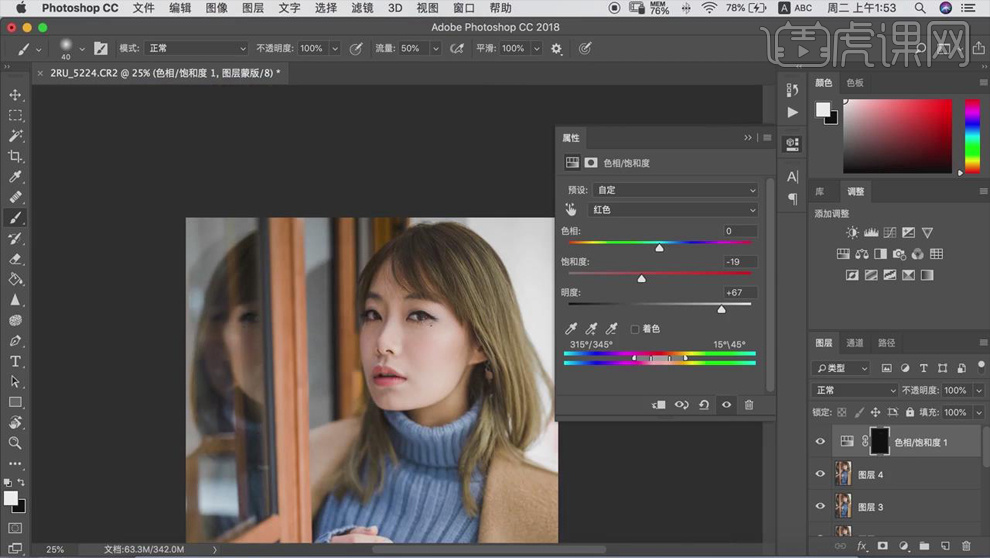
10.盖印图层,选择【滤镜】-【Camera Raw 滤镜】,【饱和度】中的【紫色】和【洋红】都调为-100,去掉画面中紫色的溢出。
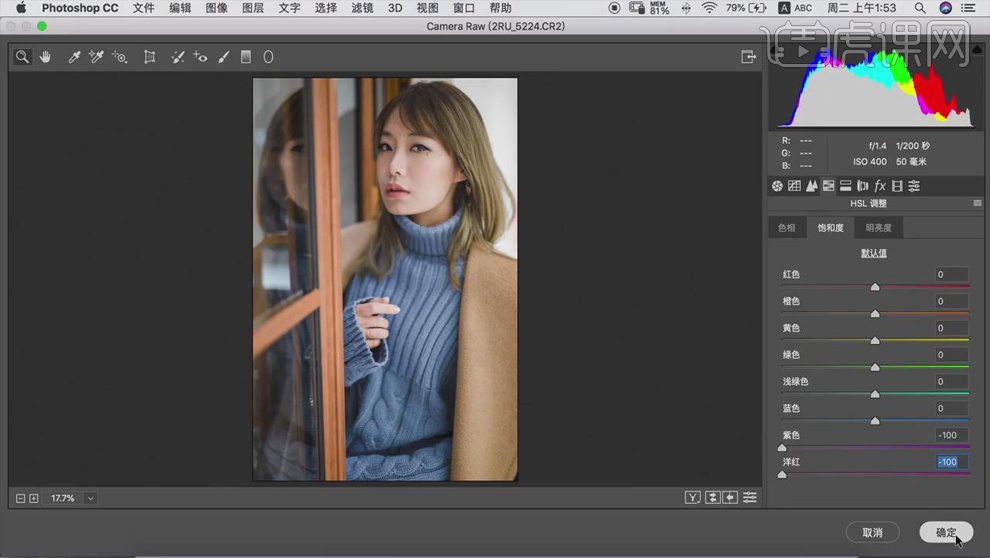
11.【Ctrl+E】合并图层,使用磨皮滤镜对人物进行磨皮处理。
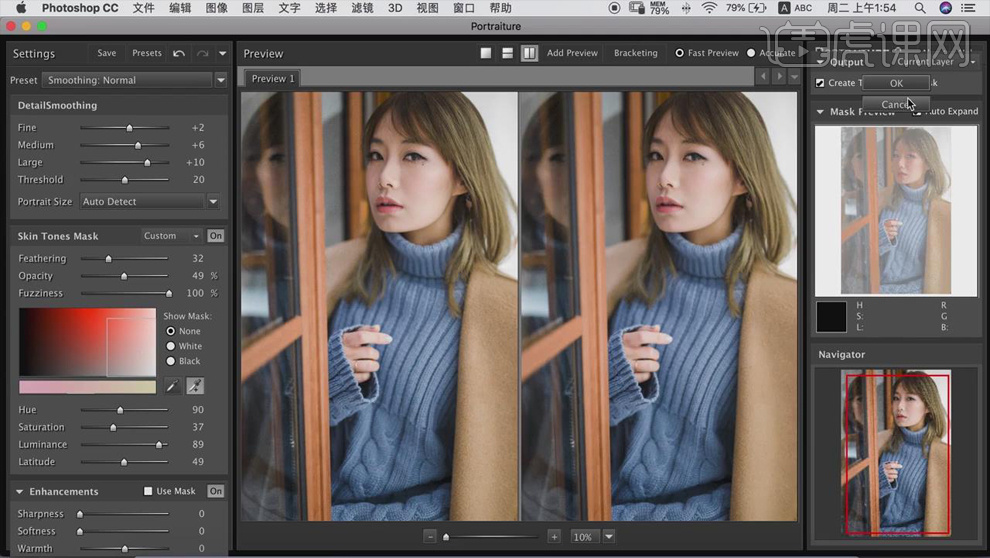
12.【添加图层蒙版】,【Ctrl+I】蒙版反向,使用【画笔工具】涂抹人物皮肤部分,尽量避开鼻梁。
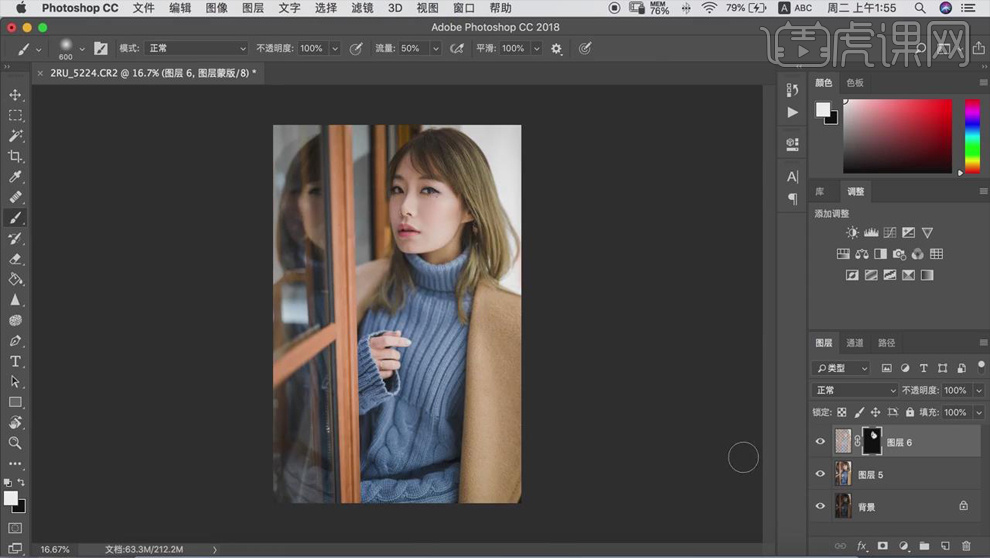
13.盖印图层,新建【可选颜色】,选中【黄色】,去掉【青色】;【Ctrl+I】蒙版反向,使用【画笔工具】擦拭脖子部分。
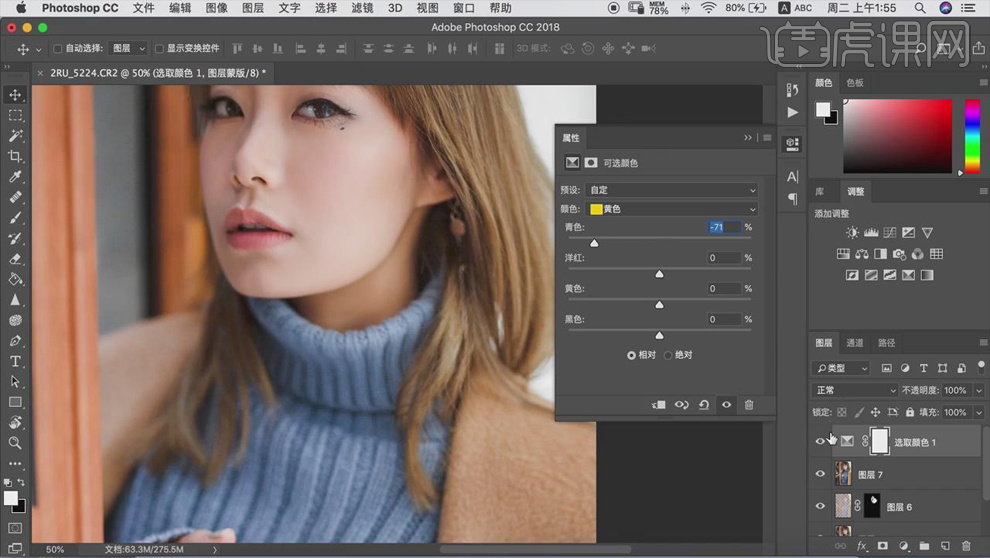
14.最终效果对比图如图所示。








